word对象的高级使用-插入图片对象
11-08 12:37:21Word教程
浏览次数:722次
标签:Word教程大全,http://www.duosi8.com
word对象的高级使用-插入图片对象,
(6)在【宽度】下拉列表框中选定边框线条的宽度。注意不要 将【应用范围】为【图片】选项改变。
(7)单击预览区的四个按钮,可以分别设定图片的四个边框。 下面介绍如何为文字环绕型的图片设置边框,如果对文字环绕型 的图片单击右键,在弹出的快捷菜单中是不会有【边框和底纹】菜 单项的,此时需要用到【图片】工具栏中的【线型】按钮 。具体
步骤如下:
。具体
步骤如下:
(1)选定要添加边框的图片。
(2)在【图片】工具栏中单击【线型】按钮,从弹出的线型 中选择图片边框的线型即可,如图5-15 所示。
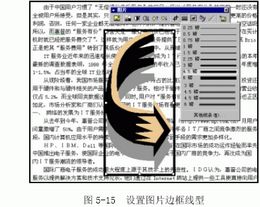
(3)如果需要对边框设置颜色,可以单击【图片】工具栏中的 按钮,打开【设置图片格式】对话框,并选择【颜色和线条】选项
卡,如图5-16 所示。
按钮,打开【设置图片格式】对话框,并选择【颜色和线条】选项
卡,如图5-16 所示。
(4)单击【线条】选项组中【颜色】的下拉框,从中选择合适 的边框颜色。如果单击【带图案线条】按钮,可以为边框的线条设 定花纹图案。当然,这种图案只有在线条的宽度较宽时才能看出。
(5)设定完毕,单击【确定】按钮。

5.1.3.6 填充图像
在Word 2000 中,可以改变图片的填充颜色,具体操作步骤如下:
(1)单击选定要设置填充颜色的图片。
(2)单击【图片】工具栏中的【设置图片格式】按钮 ,打开
【设置图片格式】对话框,并选中【颜色和线条】选项卡,如图5-16
所示。
,打开
【设置图片格式】对话框,并选中【颜色和线条】选项卡,如图5-16
所示。
(3)单击【填充】选项组中【颜色】后面的下拉列表框中的向 下箭头,从出现的列表中单击所需的填充颜色即可。如果要以过渡、 图案、纹理或图片来填充,则单击【填充效果】按钮,弹出的【填 充效果】对话框如图5-17 所示。

(4)可以根据需要选择相应的选项卡,然后选择所需的填充效 果。单击【确定】按钮,返回到【颜色和线条】选项卡中。
(5)单击【确定】按钮即可实现对图片的填充。
注意:
只有透明色的图片填充,填充效果才能在文档中反映出来,否则 将看不到图片的填充效果。,word对象的高级使用-插入图片对象
(6)在【宽度】下拉列表框中选定边框线条的宽度。注意不要 将【应用范围】为【图片】选项改变。
(7)单击预览区的四个按钮,可以分别设定图片的四个边框。 下面介绍如何为文字环绕型的图片设置边框,如果对文字环绕型 的图片单击右键,在弹出的快捷菜单中是不会有【边框和底纹】菜 单项的,此时需要用到【图片】工具栏中的【线型】按钮
 。具体
步骤如下:
。具体
步骤如下:(1)选定要添加边框的图片。
(2)在【图片】工具栏中单击【线型】按钮,从弹出的线型 中选择图片边框的线型即可,如图5-15 所示。
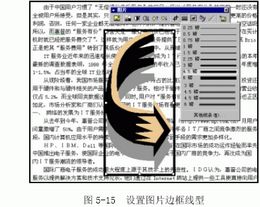
(3)如果需要对边框设置颜色,可以单击【图片】工具栏中的
 按钮,打开【设置图片格式】对话框,并选择【颜色和线条】选项
卡,如图5-16 所示。
按钮,打开【设置图片格式】对话框,并选择【颜色和线条】选项
卡,如图5-16 所示。(4)单击【线条】选项组中【颜色】的下拉框,从中选择合适 的边框颜色。如果单击【带图案线条】按钮,可以为边框的线条设 定花纹图案。当然,这种图案只有在线条的宽度较宽时才能看出。
(5)设定完毕,单击【确定】按钮。

5.1.3.6 填充图像
在Word 2000 中,可以改变图片的填充颜色,具体操作步骤如下:
(1)单击选定要设置填充颜色的图片。
(2)单击【图片】工具栏中的【设置图片格式】按钮
 ,打开
【设置图片格式】对话框,并选中【颜色和线条】选项卡,如图5-16
所示。
,打开
【设置图片格式】对话框,并选中【颜色和线条】选项卡,如图5-16
所示。(3)单击【填充】选项组中【颜色】后面的下拉列表框中的向 下箭头,从出现的列表中单击所需的填充颜色即可。如果要以过渡、 图案、纹理或图片来填充,则单击【填充效果】按钮,弹出的【填 充效果】对话框如图5-17 所示。

(4)可以根据需要选择相应的选项卡,然后选择所需的填充效 果。单击【确定】按钮,返回到【颜色和线条】选项卡中。
(5)单击【确定】按钮即可实现对图片的填充。
注意:
只有透明色的图片填充,填充效果才能在文档中反映出来,否则 将看不到图片的填充效果。,word对象的高级使用-插入图片对象
- ·上一篇:处理word长文档-使用主控文档
- ·下一篇:无法更换计算机主题的解决方法
《word对象的高级使用-插入图片对象》相关文章
- › word打开出错,启动提示出错 删除Normal.dot文件
- › 如何在WORD中调用AutoCAD的图形
- › pdf格式转换为word?怎么才能把pdf英文格式的文件转换成中文文件
- › Word里的图片复制到Photoshop里为啥出现了色阶?
- › Word、Excel无法正常复制粘贴2则
- › Word 2007按小数点对齐数字2则
- › 用Word转换中文简体和繁体的方法
- › 用中文WORD整理PROTEL电路设计资料
- › word 插入图表
- › Word文档变绿无法打开等2则
- › Word 2007中关闭“微软拼音”等4则
- › 在Word 6.0中文版中实现文本稿纸格式输出
- 在百度中搜索相关文章:word对象的高级使用-插入图片对象
tag: 插入图片 Word教程,Word教程大全,电脑学习 - Word教程
热门推荐
- · word 插入图表
- · word自动编写摘要
- · word 简单域的使用
- · word对象的高级使用-插入图片对象
- · 处理word长文档-使用主控文档
- · word表格编辑
- · 使用word大纲视图
- · 为窗体对象设置属性
- · 使用窗体对象、集合和控件
- · 调用窗体对象的方法
- · 调用窗体对象的事件
- · 利用Word 编辑Web 文档--创建Web 页
- · 编辑Web 页
- · 设置Web 页格式
- · 查看Web 页的创作效果
